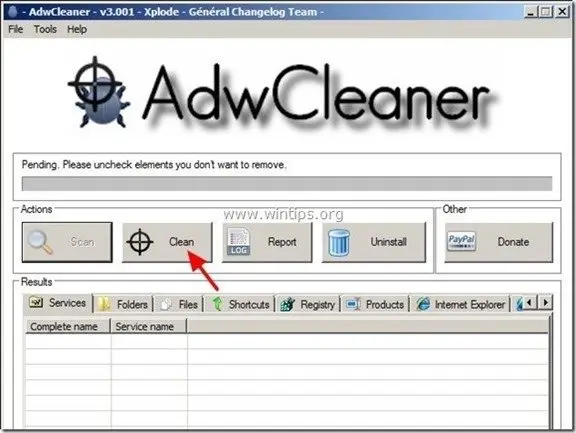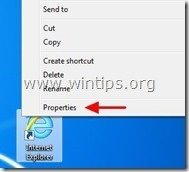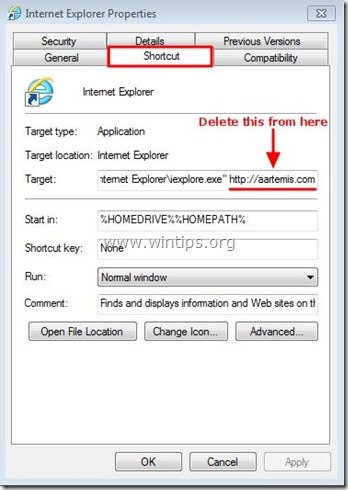Table of contents
“ Aartemis " 门户网站( http://aartemis.com/ )是一个捆绑在其他免费软件安装程序中的浏览器劫持程序,一旦安装到你的电脑上,它就会将你的互联网主页修改为 "artemis.com",并将你的互联网搜索引擎改为""。 aartemis.com ",它执行浏览重定向并显示未知供应商的广告。
另外,"。 aartemis.com "劫持者修改你的互联网快捷方式,在其属性中添加以下参数:" http:// aartemis.com /” .
" Aartemis.com "可以安装在普通的互联网浏览器上(Internet Explorer、Chrome或Firefox),如果用户在安装免费软件时不注意的话(通常)。
要删除" aartemis.com 从你的电脑中删除 "门户网站 "并恢复你的浏览器搜索设置 , 请按照以下步骤操作。

如何删除 "aartemis.com"? "主页 从你的互联网浏览器(Internet Explorer, Mozilla Firefox, Google Chrome)。
步骤1:使用 "AdwCleaner "清理广告软件和恶意注册表项。
1.下载并保存 "AdwCleaner "工具到你的桌面。
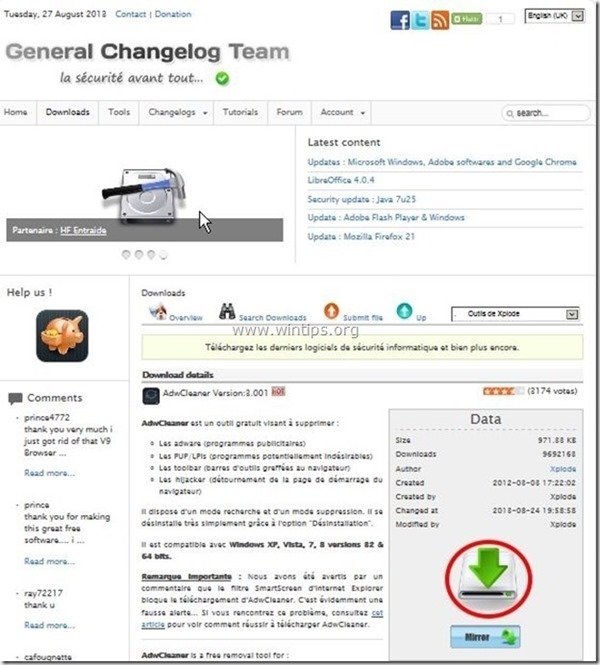
2.关闭所有打开的程序 和 双击 打开 "AdwCleaner" 从你的桌面上。
3. 新闻" 扫描 ”.
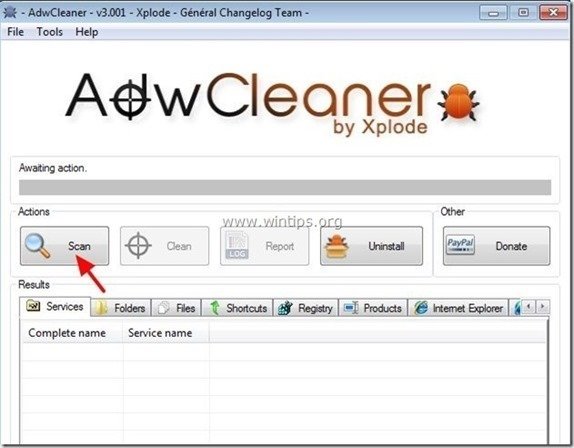
4. 当扫描完成后,按 "清洁 "来删除所有不需要的恶意条目。
4. 新闻" OK "在" AdwCleaner - 信息" 并按" OK "再次 重新启动你的电脑 .
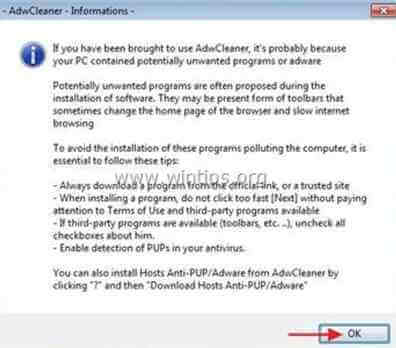
5. 当你的电脑重新启动时。 关闭 " AdwCleaner" 信息 (readme)窗口,并继续进行下一步工作。
第2步:删除" aartemis.com "的设置,从你的互联网浏览器快捷方式。
1. 在你的互联网浏览器图标上点击右键,选择" 财产 ”.
通知*。 你必须对所有互联网浏览器的快捷方式进行同样的操作,包括程序列表和任务栏中的快捷方式。
2. 关于" 捷径 "选项卡,在""中查看。 目标 "字段,并删除" http:// aartemis.com ” 写在""后面的值 iexplore.exe "(用于IE快捷方式)或" firefox.exe "(适用于Firefox快捷方式),或" chrome.exe "(chrome的快捷方式)并选择" OK " *
* 新闻" 继续 "时,被要求" 提供管理员权限来改变这些设置 ”.
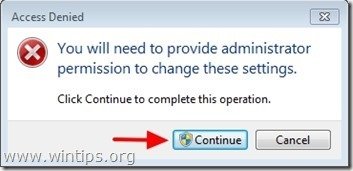
3. 请继续前往 下一步。
第3步。 使用 "垃圾软件移除工具 "移除潜在的不需要的程序(PUPs)。
1. 下载并运行 JRT - Junkware Removal Tool.

2. 按任何一个键开始扫描你的电脑,""。 JRT - 垃圾清除工具 ”.
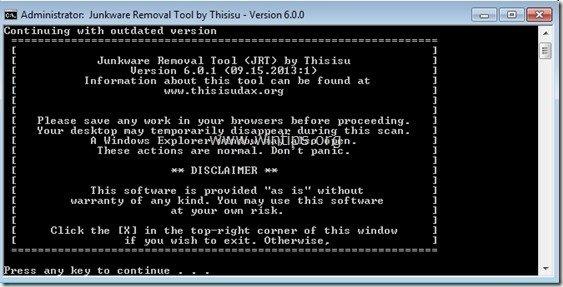
3. 请耐心等待,直到JRT扫描和清理你的系统。
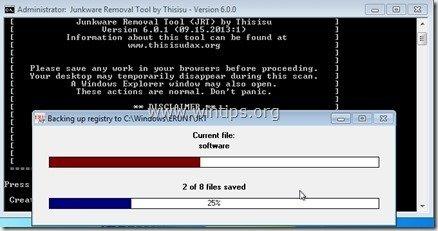
4. 关闭JRT日志文件,然后 重新启动 你的电脑。
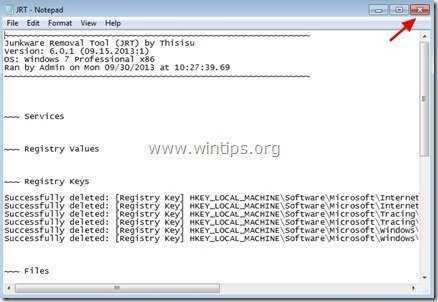
第4步:清洁 你的计算机仍然是 恶意的威胁。
下载 和 安装 如果你想不断地保护你的电脑免受恶意软件的威胁,无论是现有的还是未来的,我们建议你安装Malwarebytes Anti-Malware PRO。
MalwarebytesTM保护
清除间谍软件、广告软件和恶意软件。
现在开始免费下载!
1. 运行" Malwarebytes反恶意软件" 并允许该程序更新到它的最新版本和恶意数据库,如果需要的话。
2. 当 "Malwarebytes Anti-Malware "主窗口出现在您的屏幕上时,选择""。 进行快速扫描 "选项,然后按" 扫描 "按钮,让该程序扫描你的系统以寻找威胁。
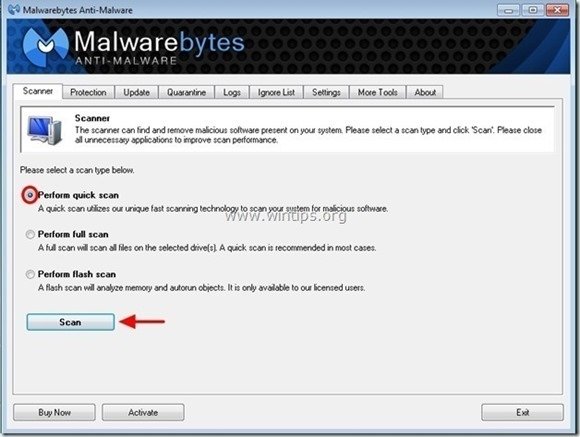
3. 当扫描完成后,按 "OK" 来关闭该信息消息,然后 按压 的 "显示结果" 按钮,以 观点 和 移除 发现的恶意威胁。
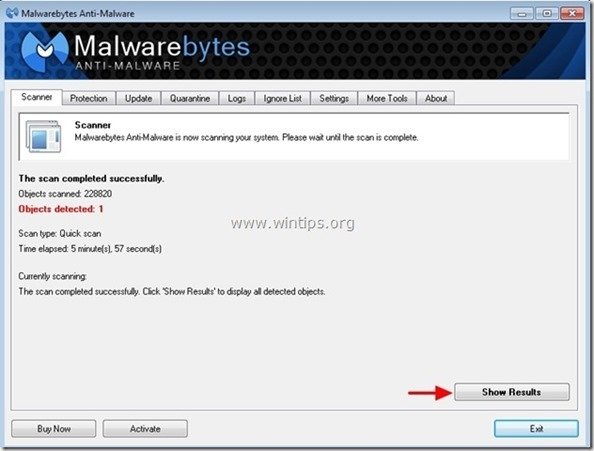
4.在 "显示结果 "窗口 检查 - 使用你的鼠标左键- 所有被感染的物体 然后选择" 移除选定的 "选项,并让该程序删除选定的威胁。

5. 当清除受感染对象的过程完成后 , "重新启动你的系统以正确删除所有活动威胁"
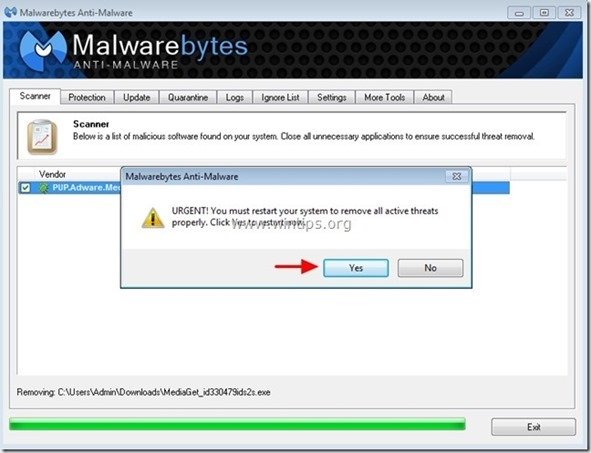
6. 请继续前往 下一步。
建议。 为了确保你的计算机是干净和安全的。 在Windows "安全模式 "下进行Malwarebytes反恶意软件的全面扫描 .*
*要进入Windows安全模式,请按" F8 当你的电脑启动时,在Windows标志出现之前,按""键。 Windows高级选项菜单 在你的屏幕上出现"",使用你的键盘箭头键移动到 安全模式 选项,然后按 "进入 “.
第5步,清理不需要的文件和条目。
使用" CCleaner "程序,并进入 清洁 你的系统从临时 互联网文件 和 无效的注册表项。*
* 如果你不知道如何安装和使用 "CCleaner"。 阅读这些说明 .

Andy Davis
A system administrator s blog about Windows